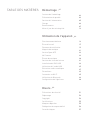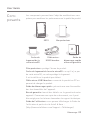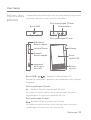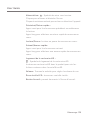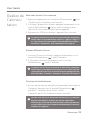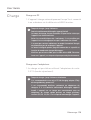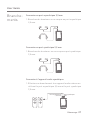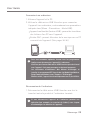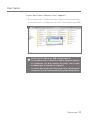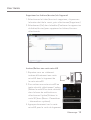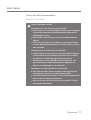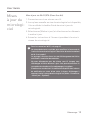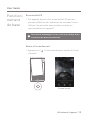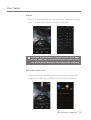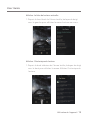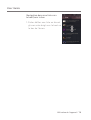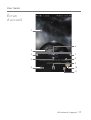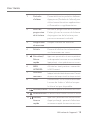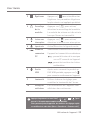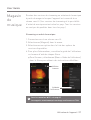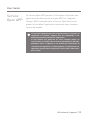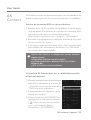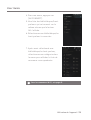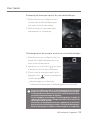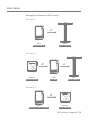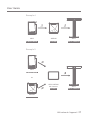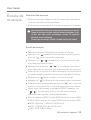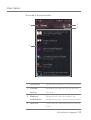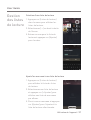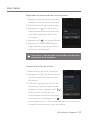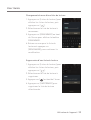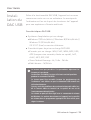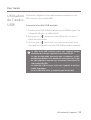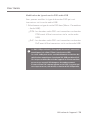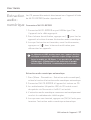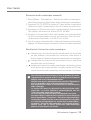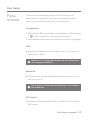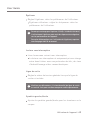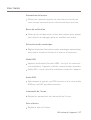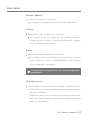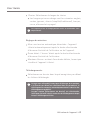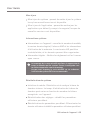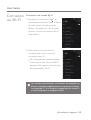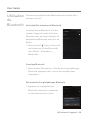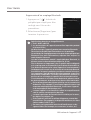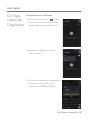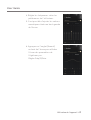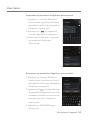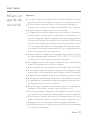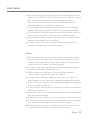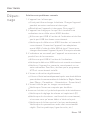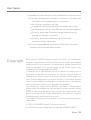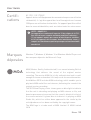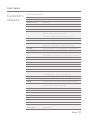INSTRUCTION BOOK
SR15
Guide de l'utilisateur

Contenu de l'emballage
Présentation du produit
Gestion de l'alimentation
Charge
Branchements
Mises à jour du micrologiciel
Démarrage
_01
Fonctionnement de base
Écran d'accueil
Panneau de notification
Magasin de musique
Service Open APP
AKConnect
Écoute de musique
Gestion des listes de lecture
Installation du DACUSB
Utilisation de l'audio USB
Extraction audio-numérique
Paramètres
Connexion au Wi-Fi
Utilisation du Bluetooth
Configuration de l'égaliseur
Utilisation de l'appareil
_02
Précautions de sécurité
Dépannage
Copyright
Certifications
Marques déposées
Dénégation de responsabilité
Caractéristiques
Divers
_03
TABLE DES MATIÈRES
02
03
05
06
07
12
13
17
19
21
22
23
28
31
34
35
37
39
45
46
48
51
53
54
55
55
56
57

User Guide
Film protecteur : protège l'écran du produit.
Cache du logement de la carte microSD : orsqu'il n'y a pas
de carte microSD, ce cache protège le logement.
Il est installé sur le produit par défaut.
Câble micro-USB 5broches: connecte le produit au PC ou
permet de charger le produit.
Guide de démarrage rapide: présente une vue d'ensemble
des fonctionnalités de l'appareil.
Bon de garantie: fournit des détails sur la garantie de votre
appareil. Conservez une copie de ce document, car il peut
être exigé pour les futures demandes de support technique.
Guide de l'utilisateur: vous pouvez télécharger le Guide de
l'utilisateur à partir du site Astell & Kern:
[http://www.astellnkern.com Support > Télécharger].
Les composants peuvent faire l'objet de modifications sans
préavis pour améliorer les performances ou la qualité du produit.
Com-
posants
Démarrage
02
Guide de
démarrage rapide
et bon de garantie
Câble micro-
USB 5broches
Cache du
logement de la
carte microSD
film protecteurSR15

Borne USB: - Symbole d'alimentation CC.
Permet de connecter l'appareil à un ordinateur ou de charger
l'appareil.
Port asymétrique 3,5mm:
- Symbole de port asymétrique 3,5mm.
Se connecte aux écouteurs et au casque avec des ports
asymétriques 3,5mm pour émettre du son.
Port symétrique 2,5mm:
- Symbole de port symétrique 2,5mm.
Se connecte aux écouteurs et au casques avec des ports
symétriques 2,5mm pour la sortie audio.
Démarrage
03
User Guide
L'apparence du produit ainsi que les informations imprimées
et gravées peuvent varier selon les modèles.
Noms des
pièces
Précédent/
Retour rapide
Suivant/
Avance rapide
Lecture/Pause
Logement
de la carte
microSD
Borne USB
Port asymétrique 3,5mm
Écran
tactileLCD
Bouton
Accueil
Volume
Alimentation
Port symétrique 2,5mm

User Guide
Démarrage
04
Alimentation: - Symbole de mise sous tension.
Cliquez pour allumer et éteindre l'écran.
Cliquez et maintenez enfoncé pour activer ou désactiver l'appareil.
Précédent/Retour rapide:
Appui court pour lire le morceau précédent ou redémarrer
la lecture.
Appui long pour effectuer un retour rapide du morceau en
cours.
Lecture/Pause: Lecture ou pause du morceau en cours.
Suivant/Avance rapide:
Appui court pour lire le morceau suivant.
Appui long pour effectuer une avance rapide du morceau en
cours.
Logement de la carte microSD:
- Symbole du logement de la carte microSD.
Insérez une carte microSD dans le produit pour voir les
fichiers contenus dans la carte MicroSD.
Volume: Tournez la molette pour régler le volume du son.
Écran tactileLCD: écran avec contrôle tactile.
Bouton Accueil: permet de revenir à l'écran d'accueil.

1. En cas de blocage ou de dysfonctionnement inattendu de
l'appareil, appuyez sur le bouton[Alimentation ]
pendant 7secondes pour forcer l'arrêt.
L'appareil peut être redémarré après un arrêt.
User Guide
Lorsque vous utilisez la fonction de réinitialisation, les données
d'heure et de mémoire actuelles ne sont pas supprimées.
N'utilisez pas la fonction de réinitialisation lorsque le produit est
en cours d'utilisation. Vous risqueriez d'endommager les données
stockées sur l'appareil.
Fonction de réinitialisation
Cet appareil est doté d'une fonctionnalité de désactivation automatique
afin de réduire la consommation de la batterie. L'écran s'éteint après une
certaine période lorsqu'il n'y a pas d'entrée utilisateur pendant la période
définie dans [Menu - Paramètres - Alimentation - Écran éteint]. (Voir page43)
Allumer/Éteindre l'écran
1. Lorsque l'écran est allumé, appuyez brièvement sur le
bouton[Alimentation ] pour l'éteindre.
2. 2. Appuyez à nouveau brièvement sur la touche
[Alimentation ] pour l'allumer.
Cet appareil est doté d'une fonction d'économie d'énergie automatique
afin de réduire la consommation de la batterie. L'appareil s'éteint s'il
n'y a pas d'entrée utilisateur pendant la période définie dans [Menu -
Paramètres - Alimentation - Arrêt automatique]. (Voir page43)
Mise sous tension / hors tension
1. Appuyez longuement sur la touche [Alimentation ] de
l'appareil pour le mettre sous tension.
2. Lorsque l'appareil est allumé, appuyez longuement sur le
bouton [Alimentation ] pour mettre l'appareil hors
tension. Un message de confirmation apparaît.
3. Appuyez sur [OK] pour mettre l'appareil hors tension.
Gestion de
l'alimen-
tation
Démarrage
05

User Guide
Démarrage
06
Temps de charge: jusqu'à 8heures
(batterie entièrement déchargée, appareil éteint)
Le temps de charge via une connexionPC peut varier selon que
l'appareil est allumé ou éteint.
Selon les caractéristiques de l'ordinateur, il est possible que
l'appareil ne se recharge que lorsque l'ordinateur est allumé.
Il se peut que certains ordinateurs en mode économie d'énergie
ne permettent pas de recharger l'appareil.
La batterie intégrée perdra progressivement de sa capacité en
fonction du nombre de charges/décharges.
N'utilisez pas d'autre câble que le câble micro-USB 5broches
fourni avec l'appareil, car cela pourrait provoquer un dysfonctionnement.
Charge sur PC
1. L'appareil charge automatiquement lorsqu'il est connecté
à un ordinateur via le câble micro-USB 5broches.
Temps de charge: jusqu'à 4heures 30minutes
It is recommended to use only a 5V 2A charging adapter (Fully
discharged battery, power off).
Il est recommandé d'utiliser seulement un adaptateur de
chargeur 5 V 2 A (batterie entièrement déchargée, appareil
éteint). L'appareil ne se charge pas normalement avec un
adaptateur de charge rapide prenant en charge plusieurs
tensions (5V, 9V, 12V, etc.). Cela risque d'endommager l'appareil.
Charge avec l'adaptateur
1. La charge est possible en utilisant l'adaptateur de sortie
5V 2A (vendu séparément).
Charge

Démarrage
07
User Guide
Branche-
ments
Connexion au port asymétrique 3,5mm
1. Branchez des écouteurs ou un casque au port asymétrique
3,5mm.
ou
Connexion au port symétrique 2,5mm
1. Branchez des écouteurs ou un casque au port symétrique
2,5mm.
ou
Connexion à l'appareil audio symétrique
1. Effectuez un branchement à un appareil audio externe en
utilisant le port asymétrique 3,5mm et le port symétrique
2,5mm.
Port asymétrique
(masse)
Port symétrique
(LR)

Démarrage
08
User Guide
Connexion à un ordinateur
1. Allumez l'appareil et le PC.
2. Utilisez le câble micro-USB 5broches pour connecter
l'appareil à un ordinateur, conformément aux paramètres
indiqués dans [Menu - Paramètres - Mode USB].
Appareil multimédia (lecteurUSB): permet de transférer
des fichiers d'un PC vers l'appareil.
EntréeDAC: permet d'écouter de la musique sur un PC
connecté via l'appareil. (Voir pages34-36)
Pour une connexion optimale, fermez tous les programmes
inutiles avant de connecter l'appareil à l'ordinateur.
N'utilisez pas d'autre câble micro-USB 5broches que celui fourni
avec l'appareil. Cela peut provoquer un dysfonctionnement.
Les utilisateurs d'ordinateurs Mac doivent télécharger et
installer le programmeMTP à partir du site Web d'Astell&Kern.
[http://www.astellnkern.com > Support > Télécharger]
Windows et MAC, l'appareil fonctionne uniquement avec le port USB2.0.
Déconnexion de l'ordinateur
1. Déconnectez le câble micro-USB 5broches une fois le
transfert entre le produit et l'ordinateur terminé.
Si vous déconnectez l'appareil de l'ordinateur pendant une
opération (par exemple, un transfert de fichier), vous risquez
d'endommager les données de l'appareil.

Démarrage
09
User Guide
Copier des fichiers (dossier) sur l'appareil
1. Pour copier des fichiers/dossiers depuis votre ordinateur,
sélectionnez-les et déposez-les dans le périphériqueUSB.
Vérifiez que le câble micro-USB est bien connecté.
Si vous débranchez le câble micro-USB ou éteignez l'appareil
ou l'ordinateur lors d'un transfert de fichier, vous risquez
d'endommager les données de l'appareil.
La vitesse de transfert de fichier peut varier en fonction de
l'ordinateur et/ou de l'environnement du système d'exploitation.

Démarrage
10
User Guide
Supprimer les fichiers (dossier) de l'appareil
1. Sélectionnez le fichier/dossier à supprimer, cliquez avec
le bouton droit de la souris, puis sélectionnez [Supprimer].
2. Sélectionnez [Oui] dans la fenêtre [Confirmer la suppression
du fichier/dossier] pour supprimer les fichiers/dossiers
sélectionnés.
Insérer/Retirer une carte microSD
1. Reportez-vous au schéma et
insérez délicatement une carte
microSD dans le logement de
la carte microSD.
2. Pour retirer une carte microSD en
toute sécurité, sélectionnez l'option
[Retirer la carteSD en toute sécurité]
dans la barre de notification ou
sélectionnez l'option [Enlever la
carteSD] dans [Menu - Paramètres
-Informations système].
3. Appuyez doucement sur la carte
microSD pour la sortir du logement.

Démarrage
11
User Guide
Capacité maximum: 400Go
Remarques sur l'insertion d'une carte microSD
Ne forcez pas sur la carte microSD pour l'insérer dans le logement.
Cela peut provoquer des dysfonctionnements du produit et
endommager la carte.
N'insérez pas et ne retirez pas la carte microSD de manière
répétée.
Si elle n'est pas insérée correctement, la carte microSD peut
entraîner des dysfonctionnements du produit et peut se coincer
dans le produit.
Remarques sur le retrait d'une carte microSD
Veillez à retirer en toute sécurité la carte microSD de l'appareil.
Le non-respect de la procédure peut entraîner la corruption
des données et endommager gravement le système.
Ne retirez pas la carte microSD en cours d'utilisation. Cela
pourrait entraîner un dysfonctionnement, supprimer des
données et endommager la carte microSD.
Remarques sur l'utilisation d'une carte microSD
Si la carte microSD n'est pas reconnue ou ne fonctionne pas
correctement, formatez-la, de préférence en FAT32.
L'utilisation d'autres cartes que la carte microSD recommandée
peut entraîner des dysfonctionnements.
Aucune carte microSD n'est incluse avec le produit. Elle doit
être achetée séparément.
Cartes microSD recommandées
SanDisk, Transcend

Démarrage
12
User Guide
Pour les connexions Wi-Fi, voir page45.
Un niveau de batterie trop faible peut empêcher le lancement de
la mise à niveau du micrologiciel. (Un niveau de batterie minimal
de 20% est requis.)
Le passage à un autre écran lors du téléchargement du fichier
entraînera l'annulation de ce dernier.
Ne vous déconnectez pas du réseau sans fil lorsque vous
téléchargez le fichier de mise à jour. Cela pourrait entraîner la
corruption des données et/ou endommager le système.
Si une erreur survient ou si la notification disparaît dans la barre
de notification au cours d'une mise à niveau, téléchargez à
nouveau la mise à niveau du micrologiciel via [Menu - Paramètres
-Mise à jour- Système].
Mise à jour via Wi-Fi/OTA (Over-the-Air)
1. Connectez-vous à un réseau sans fil.
2. Lorsqu'une nouvelle version du micrologiciel est disponible,
l'écran affiche la fenêtre Guide de mise à jour du
micrologiciel.
3. Sélectionnez [Mettre à jour] et sélectionnez les éléments
à mettre à jour.
4. Suivez les instructions à l'écran et procédez à la mise à
niveau du micrologiciel
Mises
à jour du
micrologi-
ciel

Utilisation de l'appareil
13
User Guide
Fonction-
nement
de base
Écran tactileLCD
1. Cet appareil dispose d'un écran tactileLCD qui vous
permet d'effectuer des opérations en touchant l'écran.
Utilisez l'écran tactile pour accéder aux diverses
fonctionnalités de l'appareil
Pour éviter d'endommager l'écran, n'utilisez pas d'objet pointu
et n'exercez pas de pression excessive.
Retour à l'écran d'accueil
Écran d'accueil
1. Appuyez sur [ ] à tout moment pour revenir à l'écran
d'accueil.

Utilisation de l'appareil
14
User Guide
Menus
1. Depuis le bord gauche de l'écran tactile, balayez du doigt
vers la droite pour afficher le menu principal.
Barre de notification
1. Depuis le bord supérieur de l'écran tactile, balayez du
doigt vers le bas pour afficher la barre de notification.
Les fichiers de musique extraits à l'aide de l'accessoire AK CD-Ripper
qui sont stockés dans le dossier Extraction de la mémoire interne
sont affichés dans le menu de la bibliothèque audio-numérique.

User Guide
Utilisation de l'appareil
15
Afficher la liste de lecture actuelle
1. Depuis le bord droit de l'écran tactile, balayez du doigt
vers la gauche pour afficher le menu Lecture en cours.
Afficher l'historique de lecture
1. Depuis le bord inférieur de l'écran tactile, balayez du doigt
vers le haut pour afficher le menu Afficher l'historique de
lecture.

Utilisation de l'appareil
16
User Guide
Navigation dans une liste vers
le haut/vers le bas
1. Faites défiler une liste en faisant
glisser votre doigt vers le haut ou
le bas de l'écran.

10
11
Utilisation de l'appareil
17
User Guide
Écran
d'accueil
5
3
1
8
7
2
4
9
6

Utilisation de l'appareil
18
User Guide
Permet d'afficher les pochettes d'albums.
Appuyez sur [Pochette de l'album] pour
afficher le menu Informations supplémentaires
et Paramètres supplémentaires.
Affiche la progression de la lecture.
Faites glisser le curseur de la barre
de progression de la lecture pour
passer au moment souhaité.
Indique la durée du morceau.
Permet d'afficher les informations
sur le morceau en cours.
Appui court: permet de lire le morceau précédent
ou de reprendre le morceau en cours du début.
Appui prolongé: retour rapide du morceau en cours.
Affiche les haut-parleurs connectés
à AK Connect.
Indique la durée totale du morceau. Permet
de passer du temps écoulé au temps restant.
Informations sur le titre du morceau.
Le nom du fichier s'affiche lorsque
le titre n'est pas disponible.
Lecture ou pause du morceau en cours.
Le bouton Retour flottant s'affiche à l'écran.
Appui court: permet de lire le morceau suivant.
Appui prolongé: permet d'effectuer
une avance rapide du morceau en cours.
Pochette
d'album
Barre de
progression
de la lecture
Progression
du morceau
Détails
Précédent/
Retour
rapide
MON
APPAREIL
Durée du
morceau
Titre
Lecture/Pause
Bouton Retour
Suivant/
Avance
rapide
1
2
3
4
5
6
7
8
9
10
11

Utilisation de l'appareil
19
User Guide
Barre de
notifi-
cation
9
10
1 2 3 4 5 6 7 8
Appuyez sur [ ] pour activer/
désactiver le Wi-Fi.
Appuyez sur [ ] pour activer/
désactiver le Bluetooth.
Wi-Fi
Bluetooth
1
2
La page charge ...
La page charge ...
La page charge ...
La page charge ...
La page charge ...
La page charge ...
La page charge ...
La page charge ...
La page charge ...
La page charge ...
La page charge ...
La page charge ...
La page charge ...
La page charge ...
La page charge ...
La page charge ...
La page charge ...
La page charge ...
La page charge ...
La page charge ...
La page charge ...
La page charge ...
La page charge ...
La page charge ...
La page charge ...
La page charge ...
La page charge ...
La page charge ...
La page charge ...
La page charge ...
La page charge ...
La page charge ...
La page charge ...
La page charge ...
La page charge ...
La page charge ...
La page charge ...
La page charge ...
-
 1
1
-
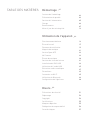 2
2
-
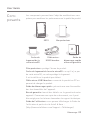 3
3
-
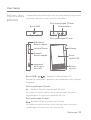 4
4
-
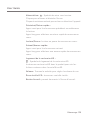 5
5
-
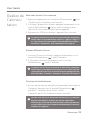 6
6
-
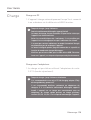 7
7
-
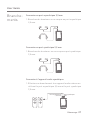 8
8
-
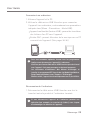 9
9
-
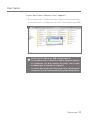 10
10
-
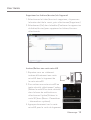 11
11
-
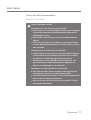 12
12
-
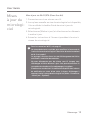 13
13
-
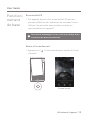 14
14
-
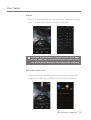 15
15
-
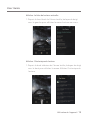 16
16
-
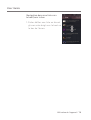 17
17
-
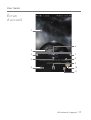 18
18
-
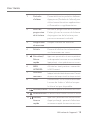 19
19
-
 20
20
-
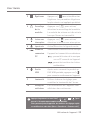 21
21
-
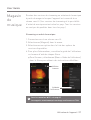 22
22
-
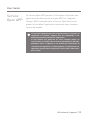 23
23
-
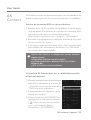 24
24
-
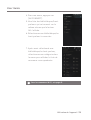 25
25
-
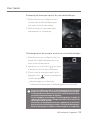 26
26
-
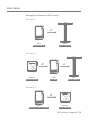 27
27
-
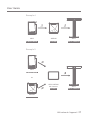 28
28
-
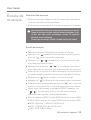 29
29
-
 30
30
-
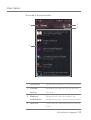 31
31
-
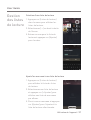 32
32
-
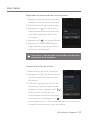 33
33
-
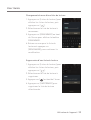 34
34
-
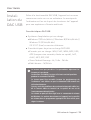 35
35
-
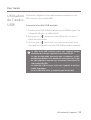 36
36
-
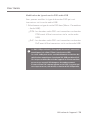 37
37
-
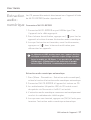 38
38
-
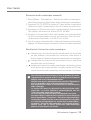 39
39
-
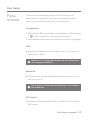 40
40
-
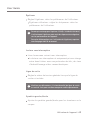 41
41
-
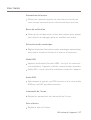 42
42
-
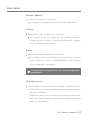 43
43
-
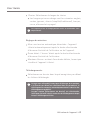 44
44
-
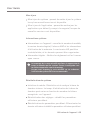 45
45
-
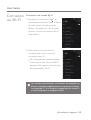 46
46
-
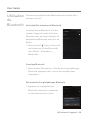 47
47
-
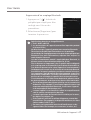 48
48
-
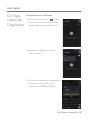 49
49
-
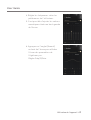 50
50
-
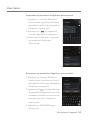 51
51
-
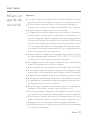 52
52
-
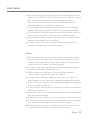 53
53
-
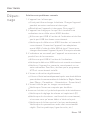 54
54
-
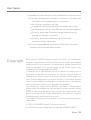 55
55
-
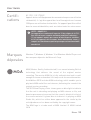 56
56
-
 57
57
-
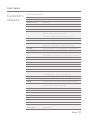 58
58